生成 jni方式有两种:一种是通过SWIG从C++代码生成过度的java代码;另一种是通过javah的方式从java代码自动生成过度的C++代码。两种方式下的步骤流程正好相反。
第一种方式:由于需要配置SWIG环境,有点麻烦了,所以往往大家不采用这个途径,参照博文http://my.oschina.net/liusicong/blog/314162。
第二种方式:javah的方式则通过shell指令就可以完成整个流程,该过程大概包括以下步骤:
- 编写 Java 代码。我们将从编写 Java 类开始,这些类执行三个任务:声明将要调用的本机方法;装入包含本机代码的共享库;然后调用该本机方法。
-
编译 Java 代码。在使用 Java 类之前,必须成功地将它们编译成字节码。
-
创建 C/C++ 头文件。C/C++ 头文件将声明想要调用的本机函数说明。然后,这个头文件与 C/C++ 函数实现(请参阅步骤 4)一起来创建共享库(请参阅步骤 5)。
-
编写 C/C++ 代码。这一步实现 C 或 C++ 源代码文件中的函数。C/C++ 源文件必须包含步骤 3 中创建的头文件。
-
创建共享库文件。从步骤 4 中创建的 C 源代码文件来创建共享库文件。
-
运行 Java 程序。运行该代码,并查看它是否有用。我们还将讨论一些用于解决常见错误的技巧。
第二种方法的具体实现方式和例子如下:
1. 在Eclipse中创建项目:TestJNI
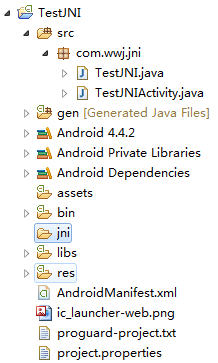
2. 新创建一个class:TestJNI.java
package com.wwj.jni;
public class TestJNI {
public native boolean Init();
public native int Add(int x, int y);
public native void Destory();
}
以上代码声明三个本地方法。
3. 编译JNI
找到Android项目中bin目录下,会有classes文件夹,Eclipse自动为我们生成的字节码文件就在这个目录下。
我们在该路径下,使用javah命令,生成我们想要得到的.h头文件,如下图所示:
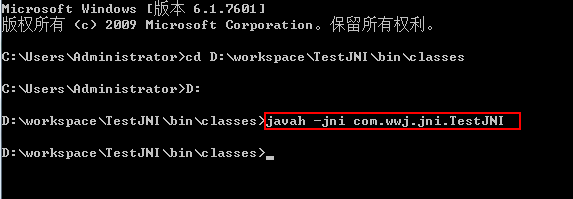
执行javah -jni com.wwj.jni.TestJNI命令之后,会在classes目录下生成头文件:com_wwj_jni_TestJNI.h
将它复制到jni文件夹下,打开如下:
/* DO NOT EDIT THIS FILE - it is machine generated */ #include <jni.h> /* Header for class com_wwj_jni_TestJNI */ #ifndef _Included_com_wwj_jni_TestJNI #define _Included_com_wwj_jni_TestJNI #ifdef __cplusplusextern "C" { #endif /* * Class: com_wwj_jni_TestJNI * Method: Init * Signature: ()Z */ JNIEXPORT jboolean JNICALL Java_com_wwj_jni_TestJNI_Init (JNIEnv *, jobject); /* * Class: com_wwj_jni_TestJNI * Method: Add * Signature: (II)I */ JNIEXPORT jint JNICALL Java_com_wwj_jni_TestJNI_Add (JNIEnv *, jobject, jint, jint); /* * Class: com_wwj_jni_TestJNI * Method: Destory * Signature: ()V */ JNIEXPORT void JNICALL Java_com_wwj_jni_TestJNI_Destory (JNIEnv *, jobject); #ifdef __cplusplus } #endif #endif
以上代码就是通过javah命令生成jni层代码。
4. 使用C/C++实现JNI
在jni文件夹下,创建com_wwj_jni_TestJNI.h对应的cpp文件:com_wwj_jni_TestJNI.cpp
我们再添加两个文件Add.h,Add.cpp,具体实现放在这两个文件中来完成。
Add.h
#ifndef _TEST_JNI_ADD_H_
#define _TEST_JNI_ADD_H_
class CAdd {public:
CAdd();
~CAdd();
int Add(int x, int y);
};
#endif
Add.cpp
#include "Add.h"
CAdd::CAdd() {
}
CAdd::~CAdd() {
}
int CAdd::Add(int x, int y) {
return x + y;
}
com_wwj_jni_TestJNI.cpp的实现:
#include <stdio.h> #include <stdlib.h> #include "com_wwj_jni_TestJNI.h" #include "Add.h" Add *pCAdd = NULL; JNIEXPORT jboolean JNICALL Java_com_wwj_jni_TestJNI_Init(JNIEnv *env,jobject obj) { if (pCAdd == NULL) { pCAdd = new CAdd; } return pCAdd != NULL; } JNIEXPORT jint JNICALL Java_com_wwj_jni_TestJNI_Add(JNIEnv *env, jobject obj, jint x, jint y) { int res = -1; if (pCAdd != NULL) { res = pCAdd->Add(x, y); } return res; } JNIEXPORT void JNICALL Java_com_wwj_jni_TestJNI_Destory(JNIEnv *env, jobject obj) { if (pCAdd != NULL) { pCAdd = NULL; } }
5. 创建mk文件,并使用ndk-build命令生成.so动态链接库文件
在jni目录下创建Android.mk文件如下:
LOCAL_PATH := $(call my-dir)
include $(CLEAR_VARS)
LOCAL_MODULE := TestJNI
LOCAL_SRC_FILES := com_wwj_jni_TestJNI.cpp
LOCAL_SRC_FILES += Add.cpp
include $(BUILD_SHARED_LIBRARY)
其中:
LOCAL_PATH是C/C++代码所在目录,也就是我们的jni目录。
LOCAL_MODULE是要编译的库的名称。编译器会自动在前面加上lib,在后面加上.so。
LOCAL_SRC_FILES是要编译的C/C++文件。
然后我还需要在Android项目根目录下创建Application.mk文件:
APP_PROJECT_PATH := $(call my-dir)
APP_MODULES := TestJNI
写完了这两个mk文件,我们就可以用ndk来为我们生成相应的动态链接库了。前提你需要下载NDK,并把NDK路径配置到path环境变量中去,笔者配置的路径是:D:Cocos2dxandroid-ndk-r9d,具体视个人情况而定。
进入Application.mk文件所在目录,在命令行中使用ndk-build生成.so文件
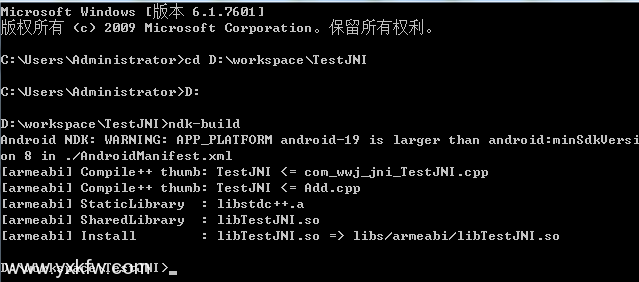
编译成功后会在工程目录的libs/armeabi目录下生成一个libTestJNI.so文件。
项目结构会变成如下:
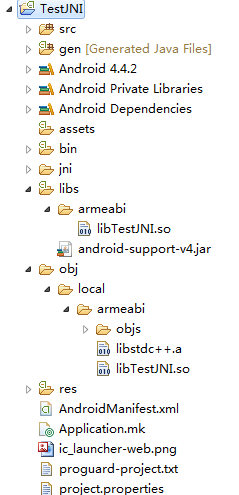
6. 在Java中调用JNI
package com.wwj.jni;
import android.os.Bundle;
import android.widget.TextView;
import android.app.Activity;
public class TestJNIActivity extends Activity {
private TextView textView;
static { // 加载动态库
System.loadLibrary("TestJNI");
}
@Override
protected void onCreate(Bundle savedInstanceState) {
super.onCreate(savedInstanceState);
setContentView(R.layout.activity_main);
textView = (TextView) findViewById(R.id.textview);
TestJNI testJNI = new TestJNI(); // 调用native方法
boolean init = testJNI.Init();
if (init == true) { // 调用Add函数
int sum = testJNI.Add(100, 150);
textView.setText("你真是个" + sum);
} else {
textView.setText("你比二百五还要二百五");
}
testJNI.Destory();
}
}
运行项目,效果图如下:
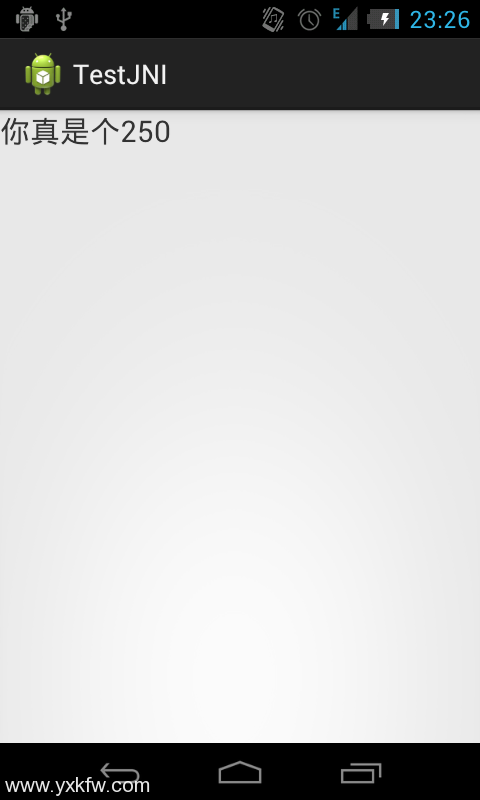
按照以上步骤完全可以生成一个属于自己的.so文件,且可正确调用和执行,这里补充一下两点:
注意一:NDK的环境配置:
1,下载地址:
Android NDK r10e:
32位:http://dl.google.com/android/ndk/android-ndk-r10e-windows-x86.exe
64位:http://dl.google.com/android/ndk/android-ndk-r10e-windows-x86_64.exe
Android NDK r9d:
32位:https://dl.google.com/android/ndk/android-ndk-r9d-windows-x86.zip
64位: https://dl.google.com/android/ndk/android-ndk-r9d-windows-x86_64.zip
自己用的是ndk-r9d版本,以上地址需要FQ,需要的对应版本留下邮箱就好。
2,配置PATH环境变量,cmd命令行输入ndk-build,出现一下内容提示表示配置正确。
Android NDK: Could not find application project directory !
Android NDK: Please define the NDK_PROJECT_PATH variable to point to it.
D:javaandroid-ndk-r9duild/core/build-local.mk:148: *** Android NDK: Aborting
. Stop.
注意二:参考以上文章在最后输入ndk-build时会提示以下错误:

此时修改一下Application.mk文件里的:
APP_PROJECT_PATH := $(call my-dir)/ 成 APP_PROJECT_PATH := $(call my-dir)/..
文章转载于:http://www.cnblogs.com/sevenyuan/p/4202759.html